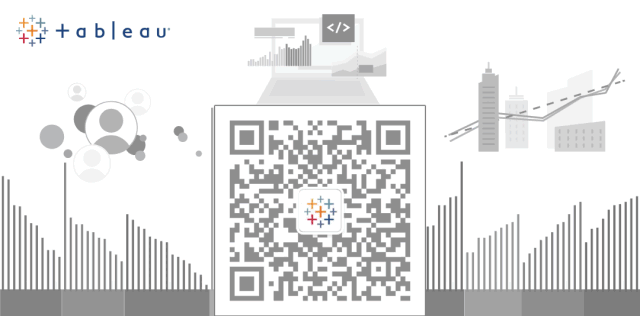今天这篇文章的作者是 Tableau 的老朋友了,
他曾多次参与 Viz Challenge 挑战赛和可视化分析竞赛并且取得了很好的成绩,在这篇文章中他用故事化的讲述为大家带来了有关参考线的技巧实操,一起来看一下吧!
Andy 是一名精致的数据分析师,今年一月份他在实际业务分析中遇到一个看似简单但又棘手的问题:
库存数量与参考线值的比较
。
由于临近 deadline 且连接的是 Excel 数据表格,因此对应参考线的值是固定的。为交付任务,Andy 编写计算字段直接把库存数量与常数参数线的值进行比较,并把该计算字段拖放至颜色标记卡用于区分高于和低于参考线值的物料。
这暂时解决了 Andy 的短期可视化需求,但并未触及问题的根本。
数据源是自带的 Sample-Superstore,此处用销售额作为示例值。
构建如图 1 所示的视图,得出销售额的平均值参考线值为 $135,129.
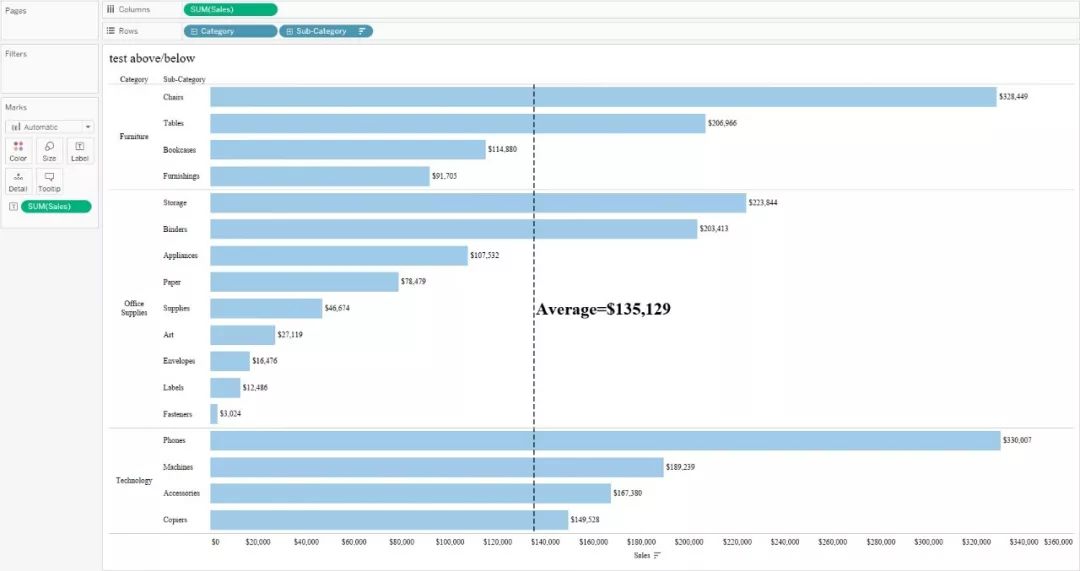
图 1 参考线值与各子类别销售额的视图
进一步构建 Above or Below Average 计算字段,并把此计算字段拖放至颜色中,效果图如图 2 所示,可以看到 Andy 实现了他的可视化需求。
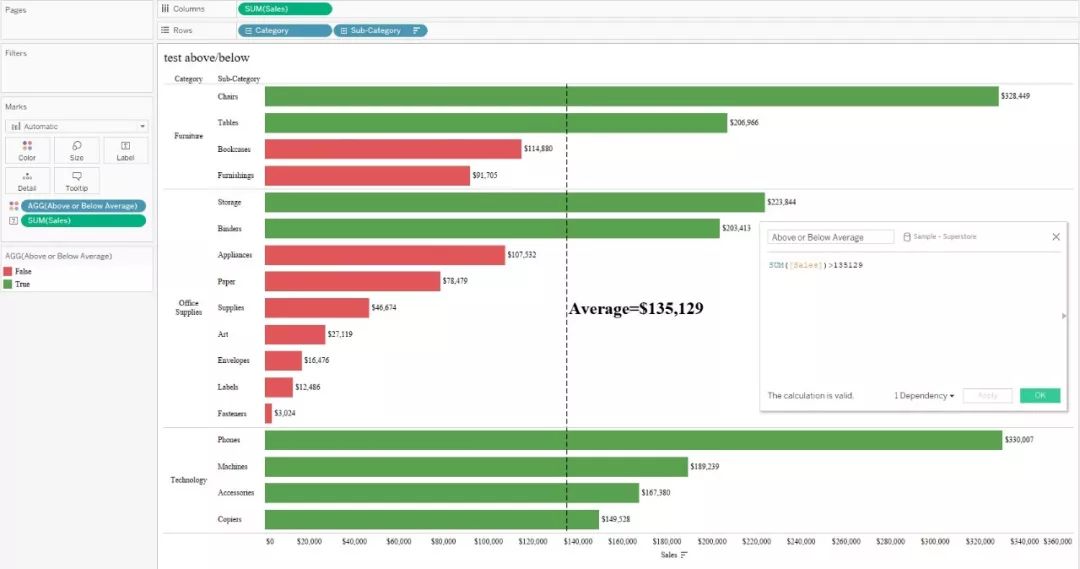
采用度量值与参考线的常数值进行比较对于静态数据确实能够满足可视化需求,可一旦遇到
变动更新的数据库数据,参数线的值就会随着数据的变化而发生改变
,那么单纯地把度量值与某一固定值进行对比就不起作用了。
或许之前偷的懒终究要在未来的某一天还,这不今年八月份 Andy 便再次遇到此问题,而这一次他面对的恰好就是变动的数据库数据,如此 Andy 就不得不直面这一拖了大半年的难题了。
Andy 下决心要把 Table 层级的参考线给算出来,经过近一小时的摸索、试错、推翻后,Andy 不仅成功实现了该需求,并且还探索出了两种实现的方法。
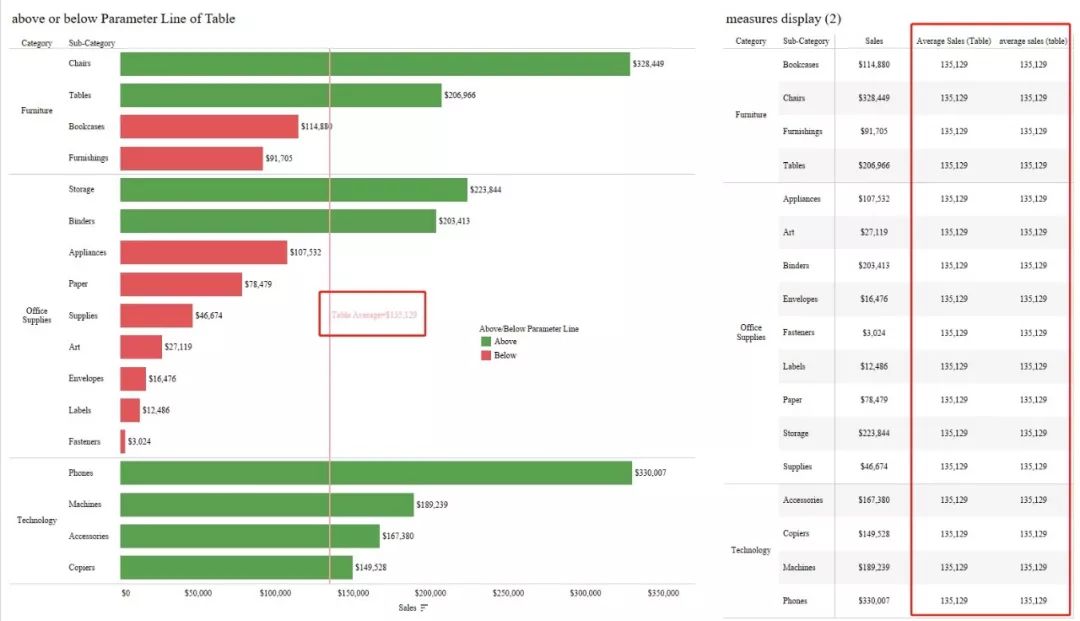
图 3 Table 层级参数平均线计算结果仪表板
https://public.tableau.com/profile/.bangdong#!/vizhome/19-8-25-/sheet0
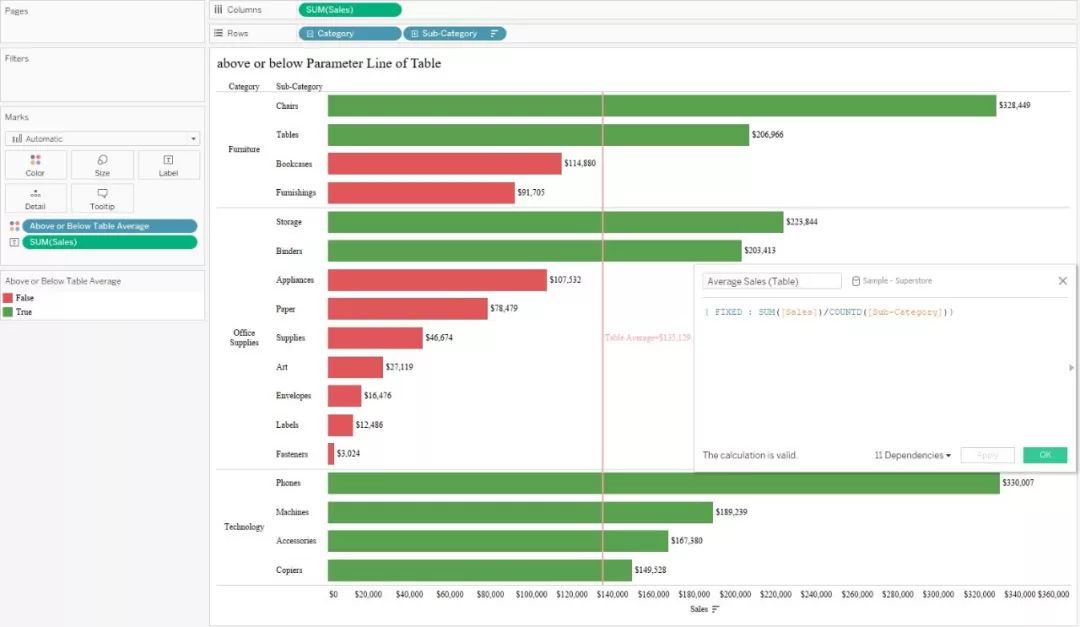
图 4 创建计算字段 Average Sales (Table)
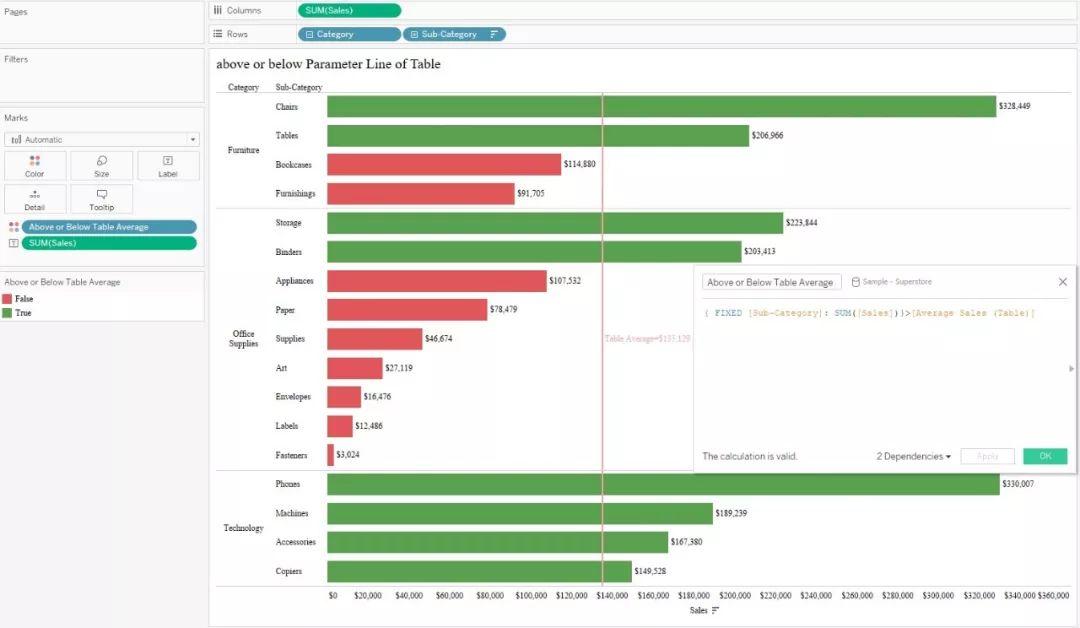
图 5 创建计算字段 Above or Below Table Average
按图中所示构建视图,把计算字段Above or Below Table Average拖放至颜色标记卡,即可直观区分高于和低于平均销售额参数线值的子类别。
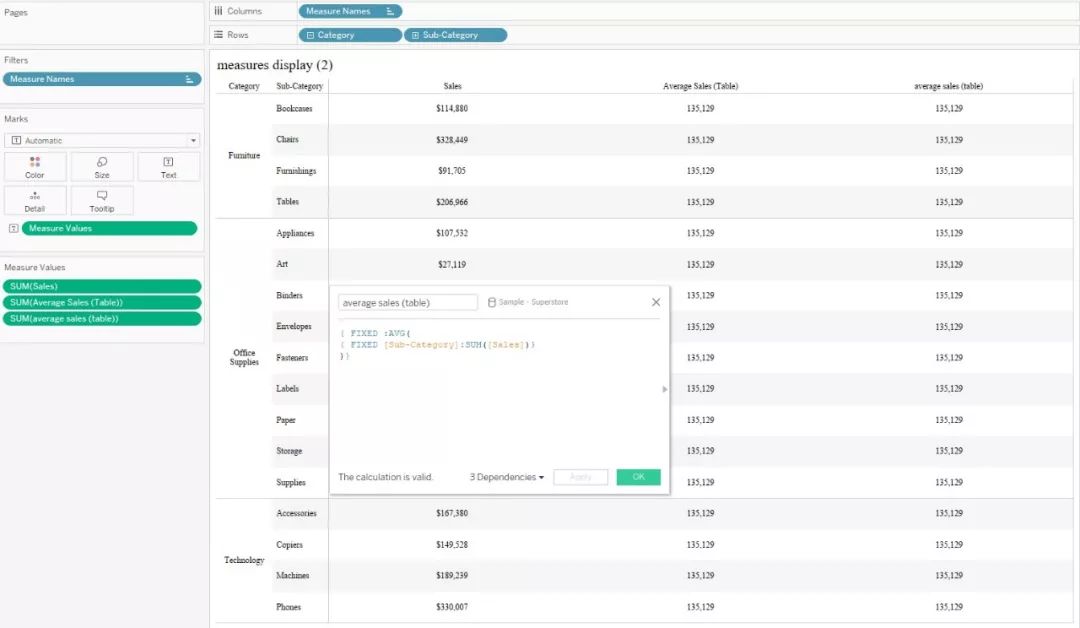
图 6 创建计算字段 average sales (table)
在成功计算出 Table 层级参数线的值后,Andy 还想更深入探索:
(1) 计算 Pane 层级的参数线值,除计算平均值,还算出每个 pane 中的中位数和最小值;
(2) 利用参数控制,让视图在 Table 和 Pane 两个层级、平均值和中位数等多个数值之间自由切换;
(3) 在工具提示中分别用不同的颜色突出显示高于和低于参数线值的情况。
漫漫长夜最适合研究棘手的难题了,基于 Table 层级的经验逻辑,Andy 就以上 3 点新需求进行了长达约两小时的探索,最终的新需求得以实现。
最终仪表板的效果如下:
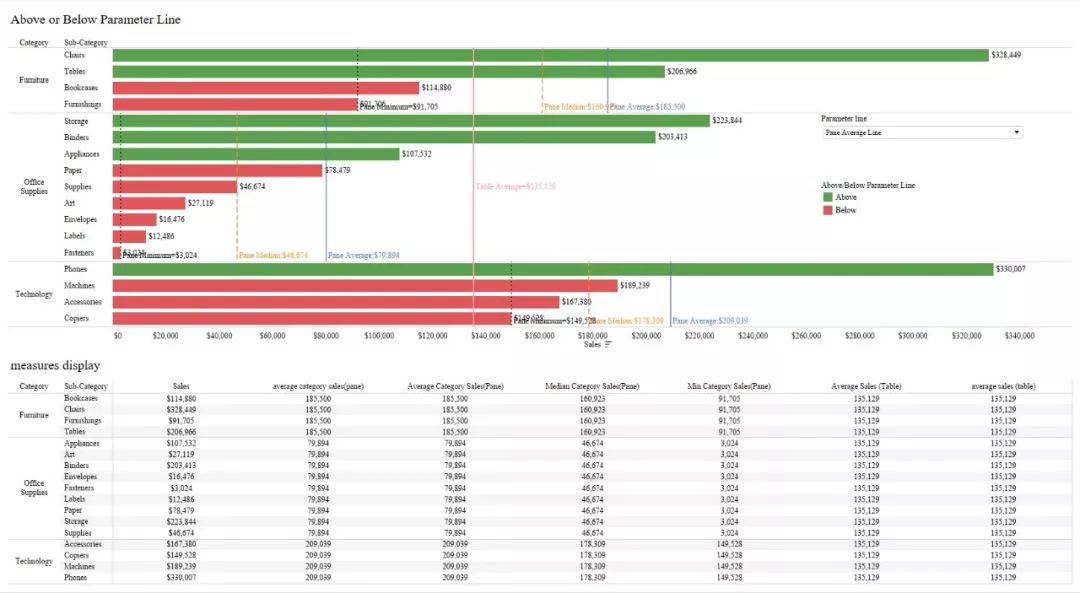
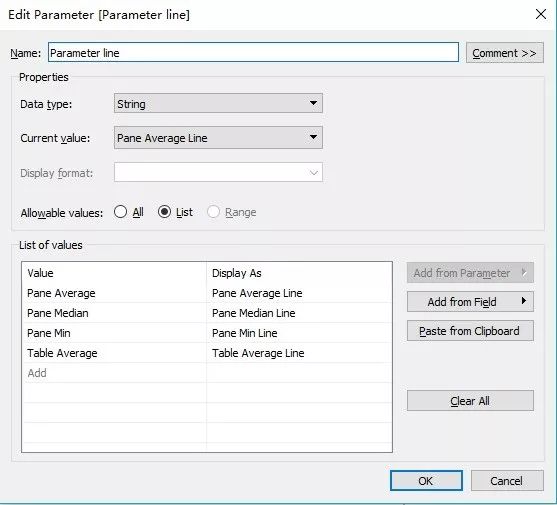
(2) 依次创建计算字段:
Average Category Sales(Pane),average category sales(pane),Median Category Sales(Pane),Min Category Sales(Pane)
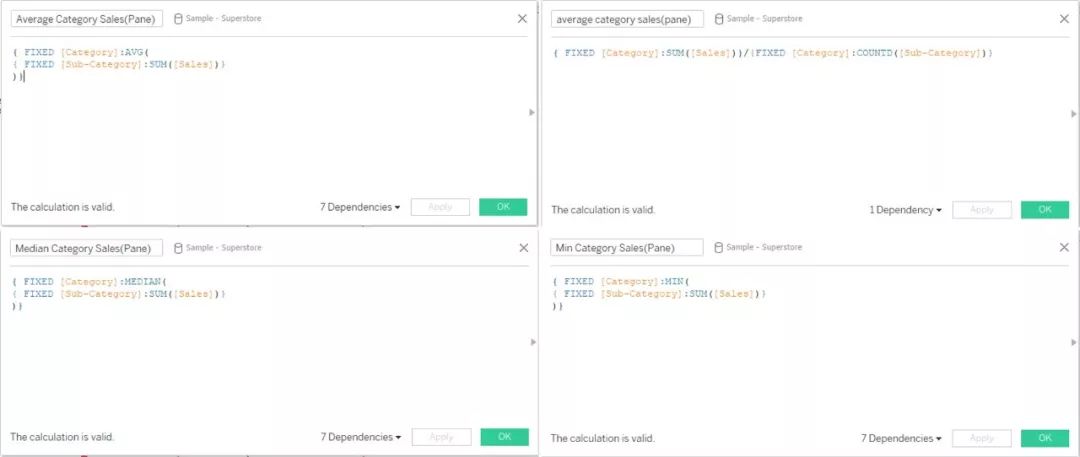
(3) 创建计算字段 Parameter Line
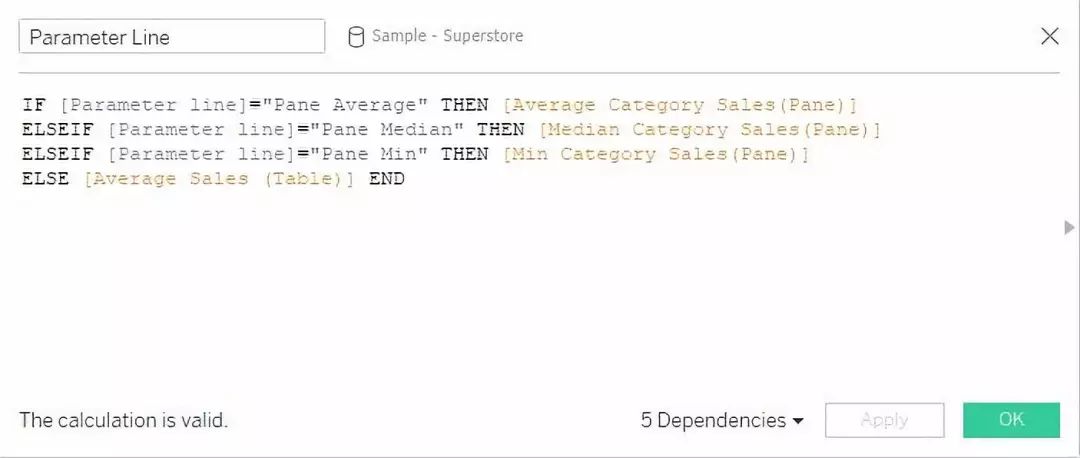
图 10 创建计算字段 Parameter Line
(4) 创建视图
1) Category和Sub-Category依次展开拖放至行,Sales拖放至列;
2) 点击左侧的Analytics,选择Reference Line,分别拖放至Table和Pane;
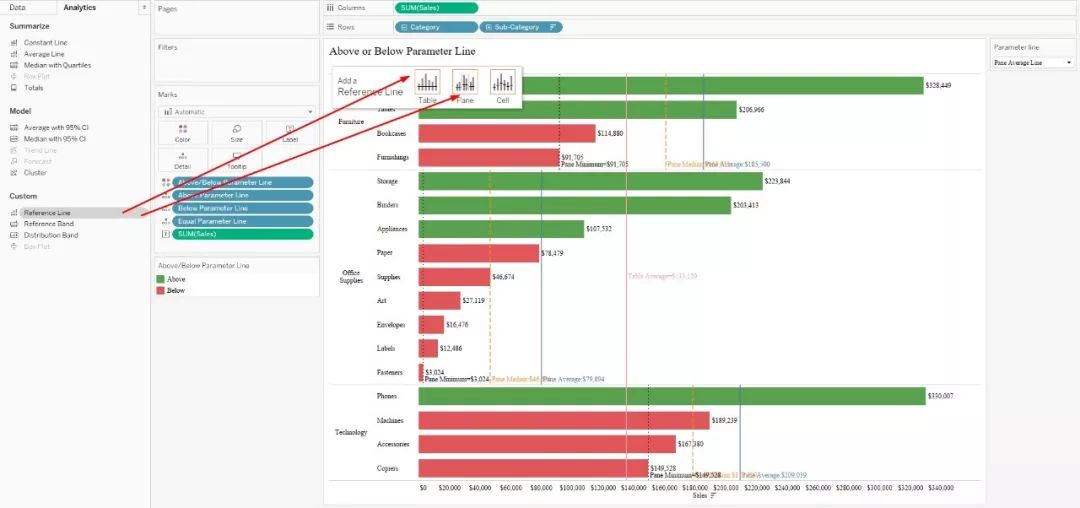
图 11 Analytics-Reference Line,分别拖放至 Table 和 Pane
3) 依次分别对参数线作如下设置:
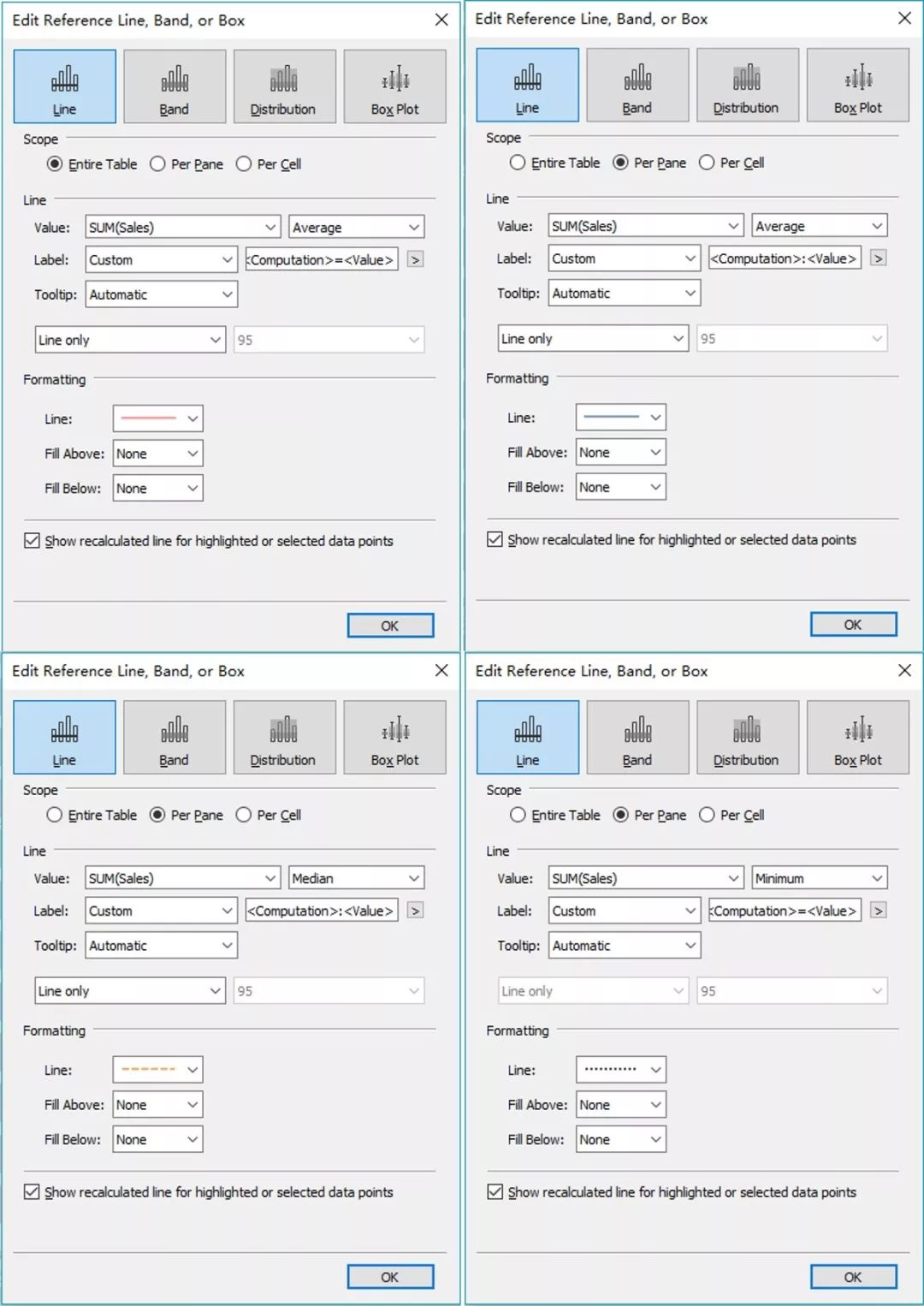
(5) 创建计算字段 Above/Below Parameter Line
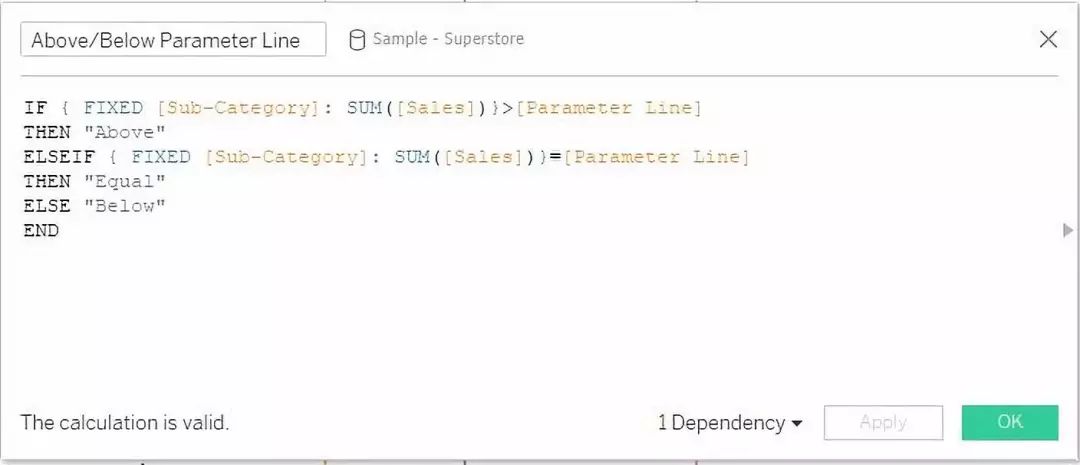
图 13 创建计算字段 Above/Below Parameter Line
(6) 依次创建计算字段
Above Parameter Line,Below Parameter Line,Equal Parameter Line
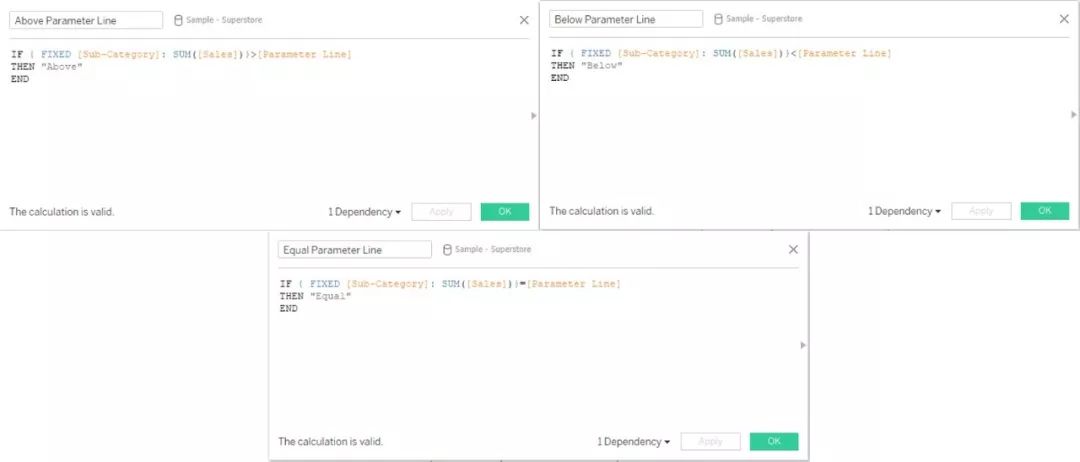
(7) 显示Parameter line参数控件
,把 Above Parameter Line,Below Parameter Line,Equal Parameter Line 等 3 个计算字段拖放至详细信息,Above/Below Parameter Line 计算字段拖放至颜色标记卡。
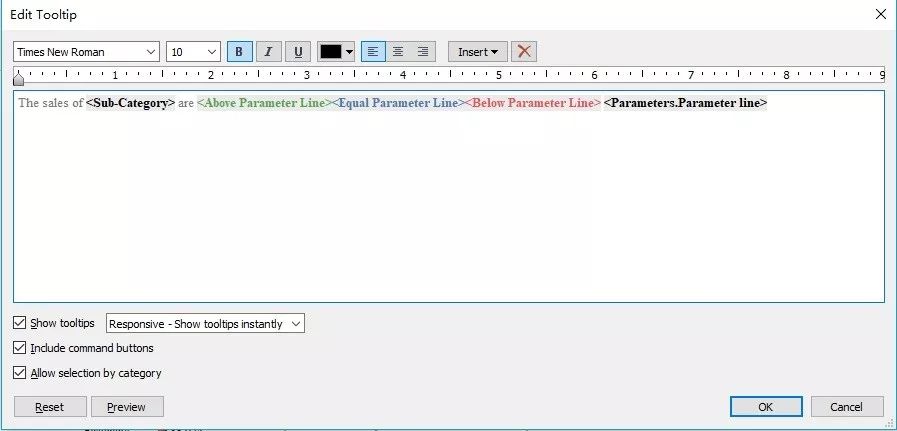
至此,新需求就全部成功实现了:
(1) 计算出 Pane 层级的平均值、中位数和最小值;
(2) 通过参数控制视图层级和度量切换;
(3) 在工具提示中颜色突出不同情况。
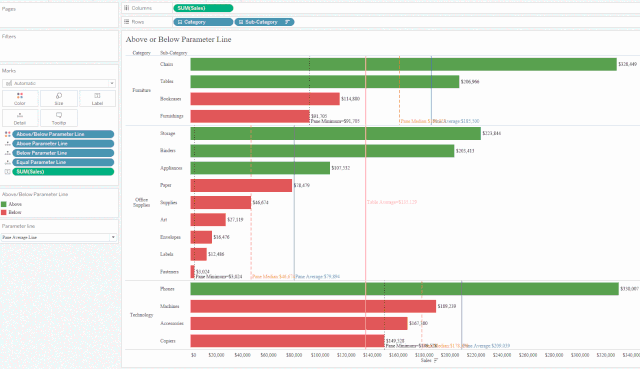
Andy 刚开始学习 Tableau 时十分沉迷于技能实现,每当突破新技能他都会感到内心欢喜,可不久又会深感失落并陷入固定型思维模式的漩涡。
这实质上是源于 Andy 不知道如何
把新
技能与实际业务场景有效融合
,或者又只是为了
在业务分析中强行应用新技能
,短期内 Andy 的数据分析技能确实能得到一定的提升,可更为重要的
数据思维和数据素养
却并未得到有效的训练和培养。
随着项目经验的积累,Andy 逐渐转换思维模式。
在实际业务中 Andy 经常会遇到从未接触过的应用场景,可在深入了解业务需求后,他往往能够
结合掌握的技能把需求准确实现
,即便由于技能盲区导致需求实现出现暂时搁置,后续他也能够根据业务逻辑转换解决问题的思路。
对此 Andy 同样会感到内心欢喜,不过这比仅仅实现技能突破更有成就感,恰恰是由实际业务场景触发的技能探索比单纯把技能嵌入业务场景更能激起大家内心的共鸣,
思维牵着工具走,这属于成长型思维模式
。
通过研究此案例,Andy 对 Pane 和 Table 两个层级的参考线、参数控制度量维度切换、LOD 函数以及工具提示显示等应用场景有了更深刻的理解。
Tableau 是数据可视化分析工具,它能有效帮助人们在交互式可视化界面下进行数据分析推理,不过 Andy 认为,隐藏在数据可视化分析技能背后的业务场景分析逻辑和商业智能决策驱动更值得人们花时间去探究和讨论。
复制链接至浏览器,即可免费试用 Tableau 最新版本。
https://www.tableau.com/zh-cn/products/desktop/download?
utm_campaign=Prospecting-GART-ALL-ALL-ALL-ALL&utm_medium=Social&utmsource=WeChat+&utm_campaign_id=2019168&utm_language=CN&utm_country=GrCHINA-CN
如果小伙伴们对于
Tableau 产品有其他问题或需求,欢迎给我们留言~~
Tableau 中国官方微信定期为您推送最新行业趋势、热点资讯、精彩活动等信息。立即订阅,官方信息一手掌控,更多精彩,更多新鲜,敬请期待!